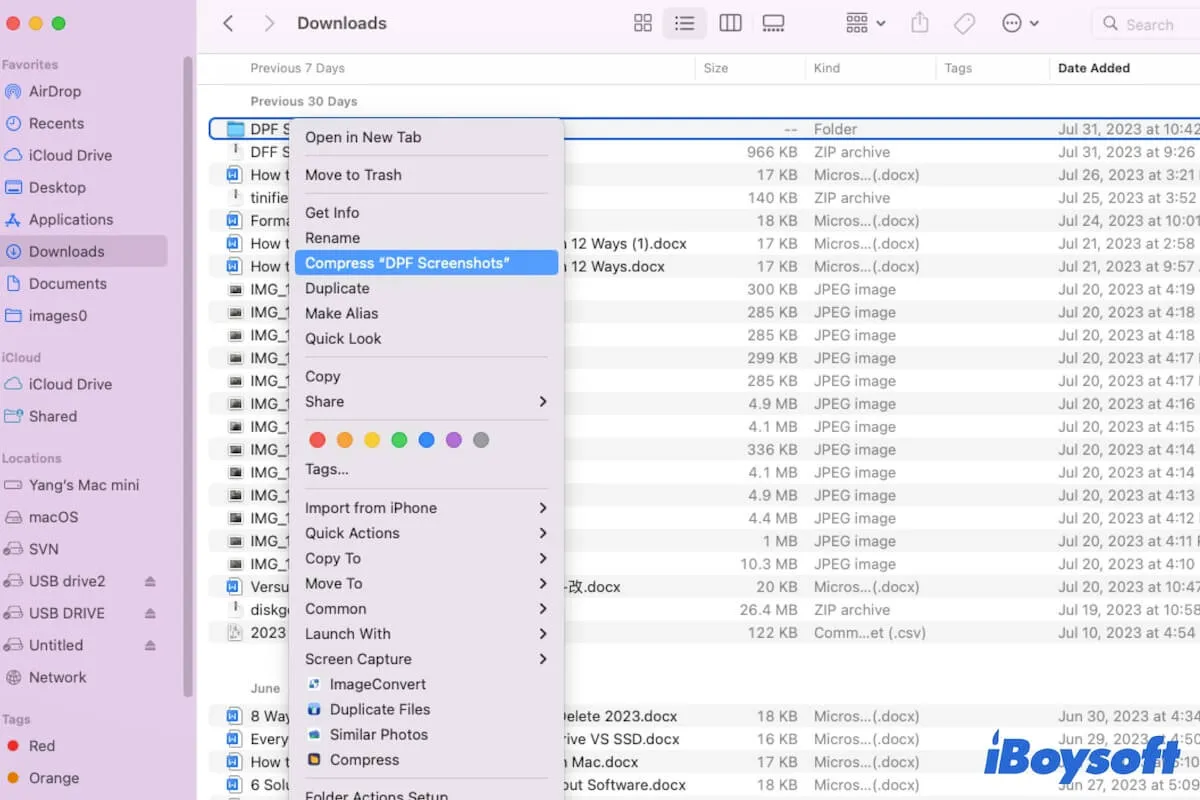Zipar arquivos e pastas no seu Mac pode ajudar a organizar melhor os arquivos, liberar mais espaço de armazenamento no Mac e compartilhar ou enviar arquivos de forma mais fácil e rápida.
Então, se você quer saber como criar um arquivo ZIP no Mac, leia este post. Ele lista diversas maneiras de zipar um arquivo ou pasta no Mac, incluindo as gratuitas e online.
Visão geral das 4 maneiras de zipar um arquivo/pasta no Mac:
| Maneiras | Passos | Nível de Dificuldade |
| Compactar um arquivo/pasta com iBoysoft Magic Menu | 1. Faça o download gratuito e instale o iBoysoft MagicMenu no Mac. 2. Clique com o botão direito no arquivo/pasta de destino e escolha Comprimir na parte inferior do menu de contexto. 3. Defina uma senha para o arquivo zipado e escolha um nível de compressão. (Opcional). | Fácil |
| Zipar um arquivo/pasta com a função nativa do macOS | 1. Clique com o botão direito no arquivo que deseja zipar. 2. Selecione Comprimir "nome do arquivo". | Fácil |
| Criar um arquivo ZIP usando compressores online | 1. Procure por um compressor de arquivos online no navegador. 2. Escolha um serviço online. 3. Faça upload dos arquivos ou pastas que deseja zipar. 4. Aguarde até que o processo de zipagem termine e baixe o arquivo compactado. | Médio |
| Zipar arquivos/pastas com o Terminal do Mac | 1. Abra o Terminal. 2. Digite cd ~/localização do arquivo (substitua a localização do arquivo/folder), como cd ~/Desktop. Em seguida, pressione Return. 3. Digite zip nome_do_arquivo.zip arquivo_a_zipar (substitua nome_do_arquivo pelo nome desejado para o ZIP e arquivo_a_zipar pelo nome do arquivo). Em seguida, pressione Return. | Difícil |
Baixe gratuitamente o iBoysoft MagicMenu para ajudar a compactar arquivos no Mac com configurações personalizáveis.
Compartilhe as formas com os outros.
O que é um arquivo ZIP?
Um arquivo ZIP é um tipo de arquivo ou pasta compactada que é reduzida em tamanho. Ele ocupa menos espaço de armazenamento no seu Mac e é mais fácil de compartilhar ou transportar arquivos. Quando você comprime um arquivo ou pasta, o arquivo ZIP ficará localizado no mesmo local por padrão.
O arquivo ZIP também é chamado de arquivo compactado no macOS. E é o formato típico para arquivos baixados da App Store e navegadores, como o instalador de software.
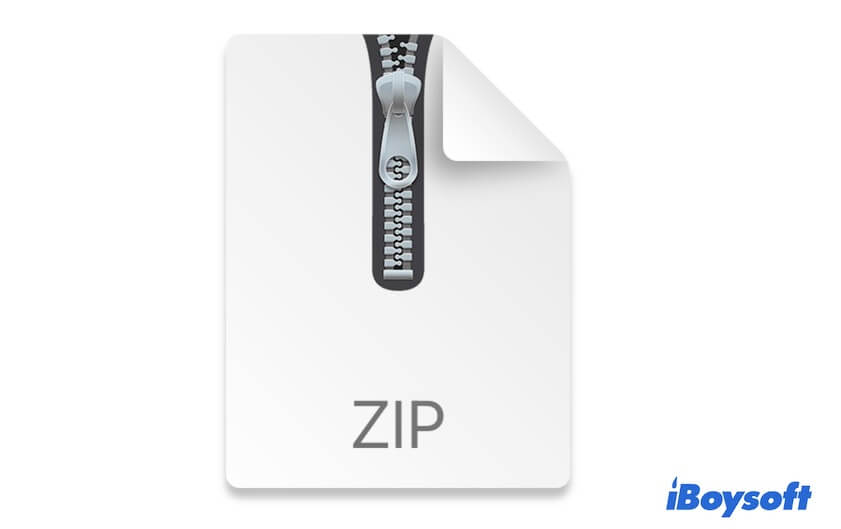
Como criar um arquivo zip no Mac?
Usar a ferramenta integrada no seu Mac é a forma mais comum de compactar arquivos e pastas. Além disso, você também pode usar software de terceiros, uma ferramenta online ou o Terminal para fazer arquivos ZIP no seu Mac. Cada forma tem suas vantagens e desvantagens. Você pode compará-las e escolher aquela que atende às suas necessidades.
Faça um arquivo ZIP com o iBoysoft MagicMenu
Se você precisa transferir arquivos ou pastas privados para alguém, é sugerido que você use o iBoysoft MagicMenu por questões de segurança. Esse compressor de arquivos avançado permite que você proteja com senha arquivos ZIP no Mac. Quando você envia o arquivo comprimido para outras pessoas, apenas quem conhece sua senha pode abrir o arquivo ZIP.
Além disso, ele oferece três níveis de compressão que lhe dão a opção de compactar o arquivo alvo menor do que o feito pela função de arquivo integrada; quanto maior o nível escolhido, menor será o tamanho do arquivo compactado.
Aqui está como criar um arquivo zip no Mac com o iBoysoft MagicMenu:
- Baixe, instale e abra o iBoysoft MagicMenu no seu Mac.
- Clique com o botão direito no arquivo ou pasta desejado no Finder e escolha Comprimir em Fotos Similares no menu de contexto.
Se deseja comprimir vários arquivos ou pastas, selecione todos eles e então clique com o botão direito para selecionar Comprimir.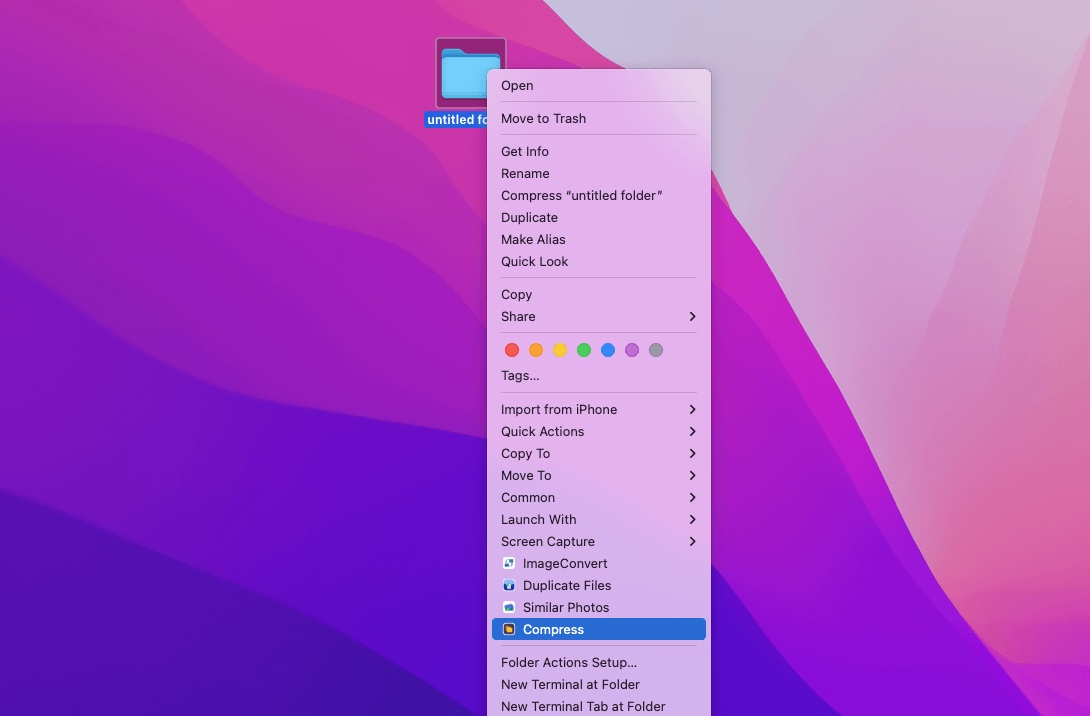
- Escolha o nível de compressão desejado e defina uma senha para o seu arquivo. (Opcional)
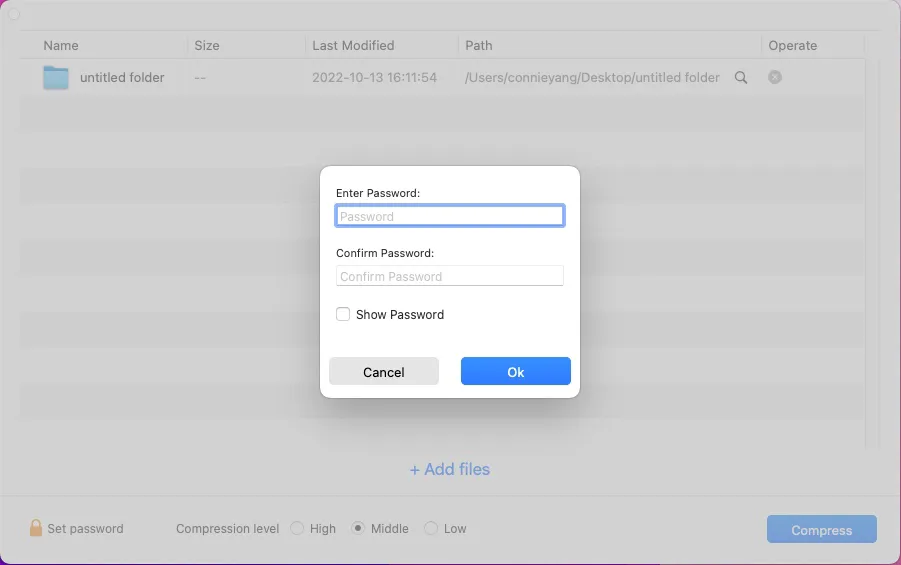
- Clique em Comprimir para começar a compactar seus arquivos ou pastas em um arquivo ZIP.
Criar um arquivo ZIP com a função Comprimir integrada
A maneira gratuita de compactar arquivos para Mac é usar a opção Comprimir no menu de contexto.
- Abra o Finder.
- Clique com o botão direito no arquivo ou pasta que deseja compactar. Se quiser comprimir vários arquivos, você pode criar uma nova pasta e então colocar todos os arquivos dentro dela.
- Clique em Comprimir "nome do arquivo" no menu de contexto.
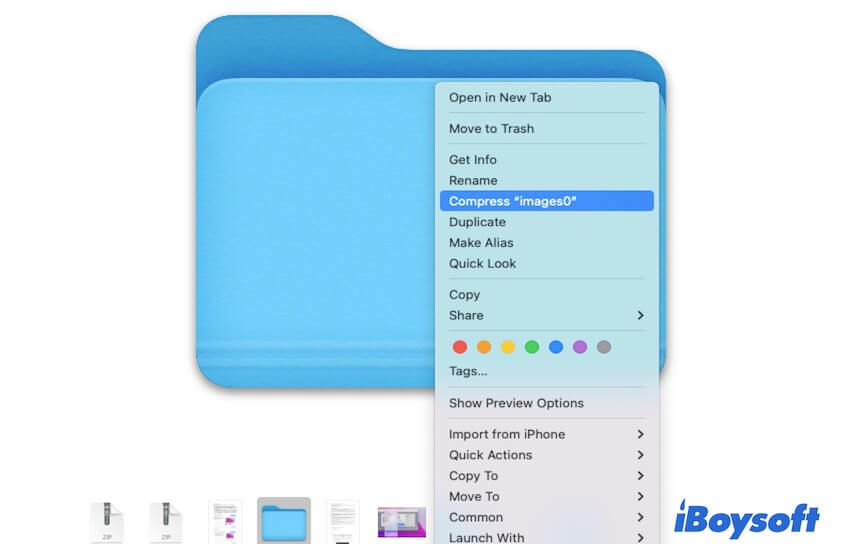
Então, o arquivo ZIP irá aparecer no mesmo local que o arquivo original.
Compactar um arquivo com ferramentas online
Também existem serviços de compressão de arquivos online. Alguns são gratuitos enquanto outros são pagos. Embora você não precise perder tempo baixando e instalando o compressor de arquivos online, é necessário fazer upload dos arquivos ou pastas que deseja compactar. Isso requer uma conexão de internet estável e pode expor seus arquivos pessoais.
Para comprimir um arquivo online, você precisa:
- Buscar por um compressor de arquivos online no navegador e escolher o que preferir usar.
- Fazer upload dos arquivos ou pastas que deseja compactar.
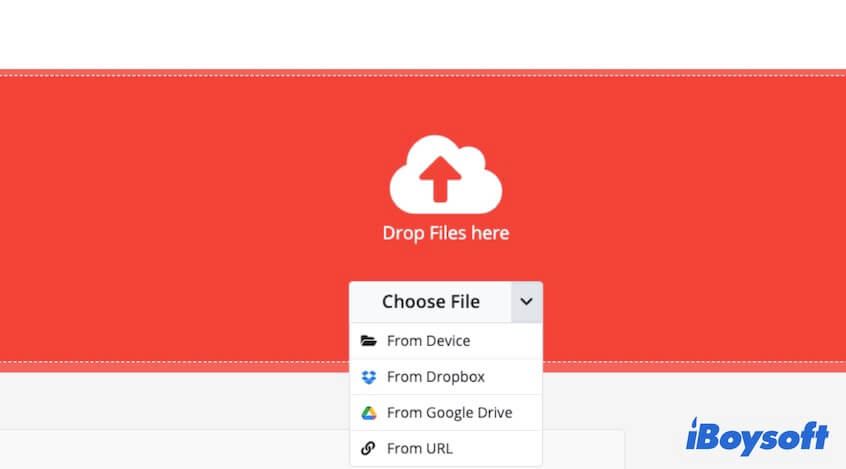
- Clicar no botão de zip para iniciar o processo.
- Esperar até que o processo de arquivamento seja concluído e fazer o download do arquivo comprimido para o seu Mac.
Compactar um arquivo/pasta com o Terminal do Mac
Se você está familiarizado com o Terminal do Mac, também pode usar comandos para compactar um arquivo no seu MacBook. Se não estiver, é sugerido que use o fácil de operar iBoysoft MagicMenu ou a ferramenta integrada no macOS. Caso contrário, qualquer operação incorreta no Terminal pode causar corrupção do arquivo ou erros no sistema.
Aqui estão os passos de como usar o comando zip para criar um arquivo no seu Mac.
- Insira o comando abaixo para navegar até o diretório onde o arquivo de destino está armazenado. Substitua a localização do arquivo pela localização onde seu arquivo de destino está localizado, por exemplo, cd ~/Desktop ou cd ~/Documents. cd ~/localização_do_arquivo
- Coloque o seguinte comando para zipar o arquivo.
Aqui você precisa substituir nome_do_arquivo pelo nome que você quer que o arquivo compactado tenha e substituir arquivo_para_zipar pelo nome do arquivo. Por exemplo, se você quiser zipar test.txt na pasta Desktop, você precisa digitar: zip test.zip test.txt zip nome_do_arquivo.zip arquivo_para_zipar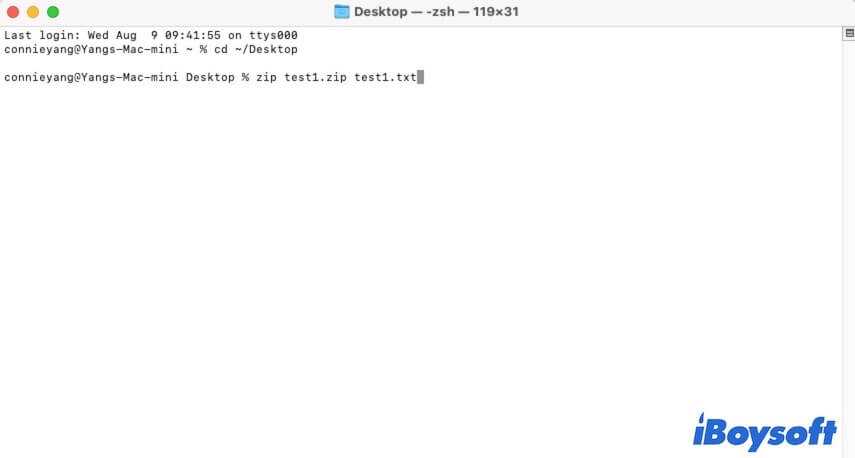
- Se você deseja zipar uma pasta contendo vários arquivos, você precisa fornecer os nomes desses arquivos após o nome do arquivo, por exemplo, zip nome_da_pasta.zip arquivo1.txt arquivo2.txt nome_da_pasta
Compartilhe maneiras de compactar arquivos e pastas no Mac.
Por que você não pode zipar um arquivo/pasta no Mac?
Se você falhar ao criar um arquivo ZIP no Mac, você precisa tentar as seguintes verificações ou truques:
- Verifique se você tem acesso de leitura e gravação total ao arquivo ou não. Para verificar isso, clique com o botão direito no arquivo e escolha "Obter Informações", depois clique na seta ao lado de "Compartilhamento e Permissões" para verificar sua permissão para este arquivo. Se você não tiver o privilégio de leitura e gravação, altere sua permissão para o arquivo no Mac.
- Altere a maneira de compactar o arquivo ou pasta no seu Mac. Talvez, a opção de Compactar nativa no menu de contexto não esteja funcionando devido a erros desconhecidos do sistema. Você pode tentar usar a funcionalidade de compactação no iBoysoft MagicMenu para zipar o arquivo.
- Reinicie o seu Mac. Se nem mesmo uma ferramenta de terceiros puder ajudá-lo a criar um arquivo, reinicie o seu Mac para se livrar dos bugs temporários que impedem você de zipar arquivos.
Como abrir arquivos ZIP no Mac de graça?
Para acessar um arquivo ZIP no Mac, você precisa descompactar o arquivo no seu Mac primeiro. Basta abrir o Finder e encontrar este arquivo ZIP, depois dê um duplo clique nele para fazer uma descompressão. O arquivo descompactado aparecerá no mesmo local do arquivo de origem. Você pode acessar e editar o arquivo livremente.
Palavras finais
Criar um arquivo ZIP no seu Mac não é uma tarefa complicada. Esta postagem fornece 4 métodos para compactar arquivos no Mac. Você pode escolher o que preferir. Entre os métodos, o iBoysoft MagicMenu vale a pena tentar, pois sua funcionalidade de compressão é projetada com configurações de senha e oferece diferentes níveis de compressão.
Se você gostou deste post, compartilhe para que mais pessoas saibam.
Perguntas frequentes sobre como criar um arquivo ZIP no Mac
- QComo eu coloco vários arquivos em um arquivo zip em um Mac?
-
A
Você pode selecionar todos os arquivos que deseja compactar e depois clicar com o botão direito neles. Em seguida, escolha Comprimir no menu de contexto. Esses arquivos serão compactados em um arquivo no seu Mac. Ou, você pode criar uma pasta e mover esses arquivos para ela, e depois clicar com o botão direito para comprimir a pasta.
- QComo compactar todos os arquivos em uma pasta em um Mac?
-
A
Selecione todos os arquivos que deseja compactar.
Clique com o botão direito sobre eles.
Escolha a opção Comprimir no menu de contexto.
- QComo compactar vários arquivos em arquivos separados?
-
A
Para compactar vários arquivos em arquivos separados, você precisa comprimi-los um por um. Clique com o botão direito em um arquivo e depois escolha “Comprimir nome do arquivo”. Em seguida, repita a operação em cada arquivo.